最新autocad中几种比例的关系汇总
AutoCAD的比例概念详细介绍.
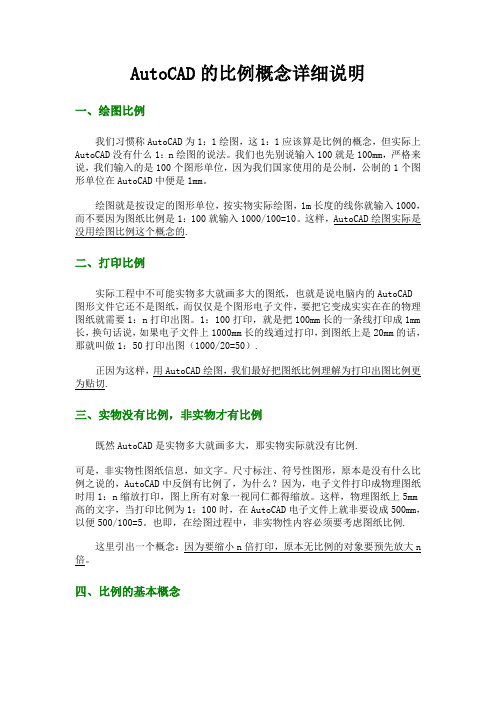
AutoCAD的比例概念详细说明一、绘图比例我们习惯称AutoCAD为1:1绘图,这1:1应该算是比例的概念,但实际上AutoCAD没有什么1:n绘图的说法。
我们也先别说输入100就是100mm,严格来说,我们输入的是100个图形单位,因为我们国家使用的是公制,公制的1个图形单位在AutoCAD中便是1mm。
绘图就是按设定的图形单位,按实物实际绘图,1m长度的线你就输入1000,而不要因为图纸比例是1:100就输入1000/100=10。
这样,AutoCAD绘图实际是没用绘图比例这个概念的.二、打印比例实际工程中不可能实物多大就画多大的图纸,也就是说电脑内的AutoCAD图形文件它还不是图纸,而仅仅是个图形电子文件,要把它变成实实在在的物理图纸就需要1:n打印出图。
1:100打印,就是把100mm长的一条线打印成1mm 长,换句话说,如果电子文件上1000mm长的线通过打印,到图纸上是20mm的话,那就叫做1:50打印出图(1000/20=50).正因为这样,用AutoCAD绘图,我们最好把图纸比例理解为打印出图比例更为贴切.三、实物没有比例,非实物才有比例既然AutoCAD是实物多大就画多大,那实物实际就没有比例.可是,非实物性图纸信息,如文字。
尺寸标注、符号性图形,原本是没有什么比例之说的,AutoCAD中反倒有比例了,为什么?因为,电子文件打印成物理图纸时用1:n缩放打印,图上所有对象一视同仁都得缩放。
这样,物理图纸上5mm 高的文字,当打印比例为1:100时,在AutoCAD电子文件上就非要设成500mm,以便500/100=5。
也即,在绘图过程中,非实物性内容必须要考虑图纸比例.这里引出一个概念:因为要缩小n倍打印,原本无比例的对象要预先放大n 倍。
四、比例的基本概念我们习惯上喜欢把比例说成1:n,这有二个概念:其一:n倍,比如1:100的图纸上的线长1mm就相当于实际有100mm,工程图纸看多了,可以由图纸马上想象出实物有多大;其二:1/n,我们打印时设置1:100,意味着把1mm打印成1/100=0.01mm。
CAD中各种线型比例的区别(全局比例因子、当前对象缩放比例、线性比例)

CAD中各种线型比例的区别(全局比例因子、当前对象缩放比
例、线性比例)
cad中各种线型比例主要有以下三种:
1.在CAD线型资源管理器里有两个比例:全局比例因子、当前对象缩放比例。
2.在对象的特性(CTRL+1)中有个线型比例。
他们分别起什么作用呢?
1:全局比例因子:图纸中所有图形的线型比例都会乘上这个比例,假设这个比例设置为100,某条线自己的线型比例是2,那么实际的线型比例就是200。
如果图纸尺寸非常大或非常小,要正常显示和打印虚线,通常可以统一调整全局比例因子。
调整比例快捷方式:lts。
2:当前对象缩放比例:线型资源管理器中的此比例会影响后面创建所有对象的线型比例,而不会影响已经绘制好的所有对象的线型比例。
3:对象的线型比例:每个对象都有自己的线型比例,可以选中对象后在特性框中对选定的对象进行修改。
CAD绘图涉及的三种比例及它们之间的相互关系
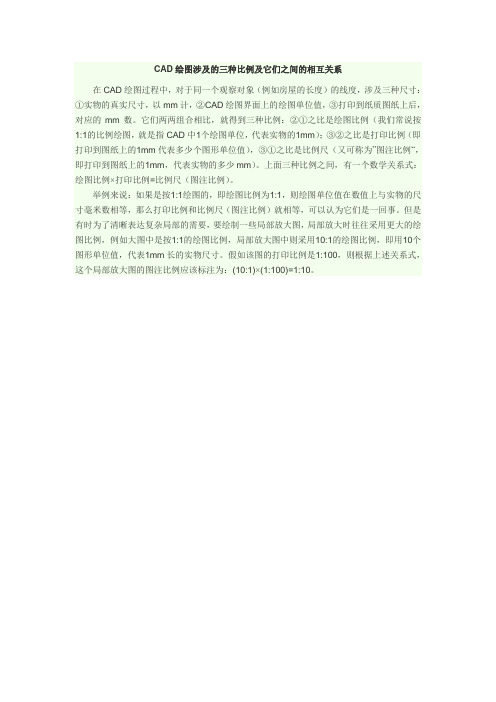
CAD绘图涉及的三种比例及它们之间的相互关系
在CAD绘图过程中,对于同一个观察对象(例如房屋的长度)的线度,涉及三种尺寸:①实物的真实尺寸,以mm计,②CAD绘图界面上的绘图单位值,③打印到纸质图纸上后,对应的mm数。
它们两两组合相比,就得到三种比例:②①之比是绘图比例(我们常说按1:1的比例绘图,就是指CAD中1个绘图单位,代表实物的1mm);③②之比是打印比例(即打印到图纸上的1mm代表多少个图形单位值),③①之比是比例尺(又可称为”图注比例“,即打印到图纸上的1mm,代表实物的多少mm)。
上面三种比例之间,有一个数学关系式:绘图比例×打印比例=比例尺(图注比例)。
举例来说:如果是按1:1绘图的,即绘图比例为1:1,则绘图单位值在数值上与实物的尺寸毫米数相等,那么打印比例和比例尺(图注比例)就相等,可以认为它们是一回事。
但是有时为了清晰表达复杂局部的需要,要绘制一些局部放大图,局部放大时往往采用更大的绘图比例,例如大图中是按1:1的绘图比例,局部放大图中则采用10:1的绘图比例,即用10个图形单位值,代表1mm长的实物尺寸。
假如该图的打印比例是1:100,则根据上述关系式,这个局部放大图的图注比例应该标注为:(10:1)×(1:100)=1:10。
CAD中的图纸比例和比例尺的准确应用的高级技巧与数据库集成

CAD中的图纸比例和比例尺的准确应用的高级技巧与数据库集成在CAD设计领域中,图纸的比例和比例尺是非常重要的概念。
正确地应用比例和比例尺能够确保设计的准确性和一致性。
本文将介绍一些高级技巧,以及如何将比例和比例尺与数据库集成,提高设计的效率和便捷性。
首先,图纸比例是指图纸上的实际距离与绘图上的距离之间的比率关系。
常见的图纸比例有1:1、1:10、1:50等。
在CAD软件中,我们可以根据需要选择不同的比例来绘制图纸。
为了准确应用比例,我们需要了解图纸比例的含义和作用。
通常,较大的比例适用于细节较多的图纸,比如建筑设计中的平面布置图;而较小的比例适用于展示较大范围的图纸,比如城市规划中的整体布局图。
其次,比例尺是用来表示绘图图纸上的距离与实际距离之间的关系。
比例尺的常见表示方法是1:100、1:500等。
在CAD软件中,我们可以在绘图工具栏中选择不同的比例尺来绘制图纸。
比例尺的选择要考虑到设计的需求和实际的尺寸比例。
比如,在建筑设计中,通常选择较小的比例尺来绘制图纸,使得设计师能够在有限的纸张上展示更多的信息和细节。
在使用CAD软件进行设计时,有时需要将比例和比例尺与数据库集成,以便更加方便地管理和更新设计数据。
数据库集成可以帮助设计师自动计算和更新图纸上的尺寸和数据信息。
比如,在建筑设计中,我们可以将CAD软件与BIM(Building Information Modeling)软件相结合,实现图纸和设计数据的自动同步。
通过数据库集成,设计师可以在CAD软件中更新设计数据,自动更新图纸上的尺寸和文字信息,大大提高了设计的效率和准确性。
在CAD软件中,还有一些高级技巧可以帮助设计师更好地应用图纸比例和比例尺。
首先,可以使用标注工具来标注图纸上的尺寸和距离。
标注工具可以根据实际的距离和比例来自动计算和绘制标注。
其次,可以使用图层管理工具来管理不同比例和比例尺的图层。
比如,可以为不同的比例和比例尺设置不同的图层,便于设计师根据需要显示或隐藏不同的图层。
最新AutoCAD中的比例概念及使用技巧

A u t o C A D中的比例概念及使用技巧AutoCAD中的比例概念及使用技巧一、绘图比例我们习惯称AutoCAD为1:1绘图,这1:1应该算是比例的概念,但实际上AutoCAD没有什么1:n绘图的说法。
我们也先别说输入100就是100mm,严格来说,我们输入的是100个图形单位,因为我们使用的是公制,1m长度的线你就输入1000,这个1000就是1000,什么时候成1000mm,到打印时通过“1mm=**单位”,即由打印比例反映出来。
一般来说不会因为图纸比例是1:100就输入1000/100=10。
这样,AutoCAD绘图实际是没有绘图比例这个概念的。
.二、打印比例实际工程中不可能实物多大就画多大的图纸,也就是说电脑内的AutoCAD图形文件它还不是图纸,而仅仅是个图形电子文件,要把它变成实实在在的物理图纸就需要1:n打印出图。
1:100打印,就是把100长的一条线打印成1,如果采用mm作单位,也即当初1m长是输入1000的,设置“1mm=100图形单位”,就是1:100打印。
如果当初是以m为单位,也即当初1m长是输入1的,设置“1m=100图形单位”(当然,打印对话框上没有“米”选项,“1m=100图形单位”实际要换成“1000mm=100图形单位”,也即”10mm=1图形单位“),就是1:100打印,换句话说,如果电子文件上1000长的线通过打印,到图纸上是20的话(注意这个20是有单位的,是对应你采用的单位),那就叫做1:50打印出图(1000/20=50)。
为了叙述方便,我们假定采用公制,也即1米就输入1000,1毫米输入1,这样,尽管ACAD电子文件上只是图形单位,但我们可以“认为”它真的就是毫米。
正因为这样,用AutoCAD绘图,我们最好把图纸比例理解为打印出图比例更为贴切。
这里必须强调,所谓“打印出图比例”并不一定就与打印对话框上的打印比例数据对应。
如果采用公制,那“1毫米=100图形单位”,正好就是图纸比例1:100,但如果是采用米作单位,应该是“1米=100图形单位”,才叫1:100。
AutoCAD中各种比例的设置方法
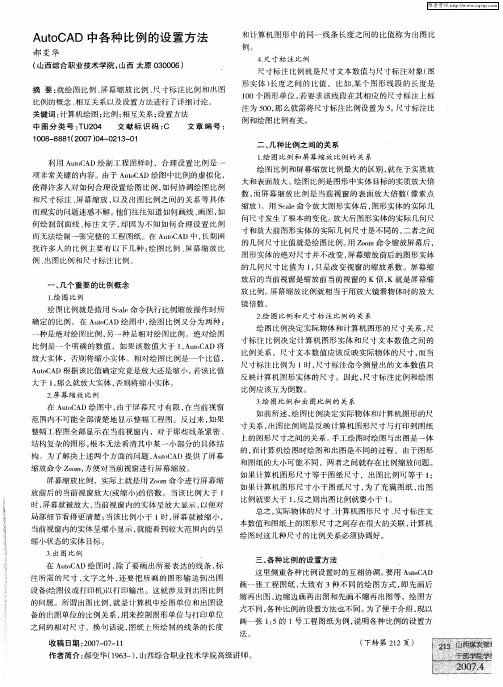
1 图 比例 和 屏 幕 缩 放 比例 的 关 系 . 绘
绘图 比例和屏幕缩放 比例最大 的区别 , 就在于实质放
大和表面放大 。 绘图 比例是图形中实体 目标 的实质放大倍 数, 而屏幕缩放 比例是 当前 视窗的表 面放大倍数 ( 素点 像
结构复杂的图形 , 根本无法看清其 中某一小部分 的具体结
构。为了解决上述两个方 面的问题 , uo A A tC D提供 了屏幕 缩放命令 Z o 方便对当前视窗进行屏幕缩放 。 om, 屏幕缩放 比例 ,实际上就是用 Z o om命令进行屏幕缩 放前后 的当前视 窗放大 ( 或缩小) 的倍数 。当该 比例大于 1
利用 A t A uo D绘制 工程图样 时 ,合理设置 比例是 一 C 项非常关键的内容 。由于 A t A u C D绘图中比例 的虚拟化 , o 使得许多人对 如何合理设置绘 图 比例 , 如何协 调绘 图比例 和尺寸标注 、 屏幕缩放 , 以及 出图比例之间 的关 系等具体 而现实的问题迷惑不解 。 他们往往知道如何画线 、 画图, 如 何绘制剖 面线 、 注文字 , 因为不 知如何合 理设置 比例 标 却 而无法绘制一张完整 的工程图纸。在 A tC D中, uo A 长期闲
一
种 是 绝 对 绘 图 比例 , 一种 是 相 对 绘 图 比例 。 绝 对 绘 图 另
绘 图比例决定实 际物体 和计算机 图形 的尺寸关系 , 尺 寸标 注 比例决定 计算机 图形 实体和 尺寸文本数 值之间 的 比例关系 。尺寸文本数值应该反 映实 际物体 的尺寸 , 当 而 尺寸标注 比例为 1 , 时 尺寸标注命 令测量 出的文本数值只 反映计算机图形实体的尺寸 。因此 , 尺寸标注 比例和绘图
cad图纸常用比例
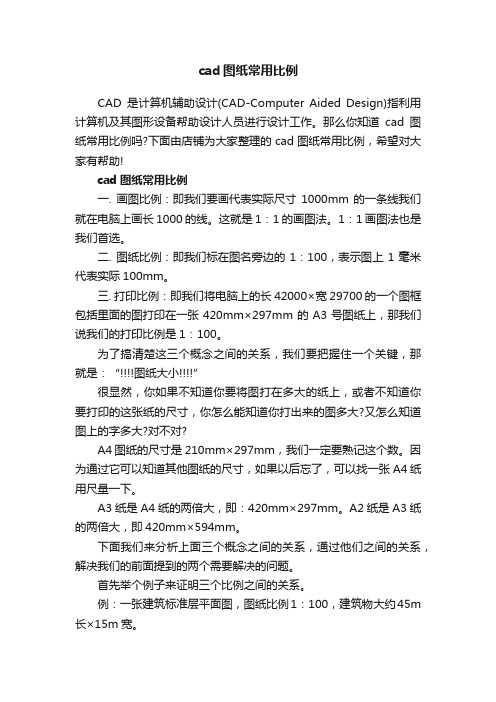
cad图纸常用比例CAD是计算机辅助设计(CAD-Computer Aided Design)指利用计算机及其图形设备帮助设计人员进行设计工作。
那么你知道cad图纸常用比例吗?下面由店铺为大家整理的cad图纸常用比例,希望对大家有帮助!cad图纸常用比例一. 画图比例:即我们要画代表实际尺寸1000mm的一条线我们就在电脑上画长1000的线。
这就是1:1的画图法。
1:1画图法也是我们首选。
二. 图纸比例:即我们标在图名旁边的1:100,表示图上1毫米代表实际100mm。
三. 打印比例:即我们将电脑上的长42000×宽29700的一个图框包括里面的图打印在一张420mm×297mm的A3号图纸上,那我们说我们的打印比例是1:100。
为了搞清楚这三个概念之间的关系,我们要把握住一个关键,那就是:“图纸大小”很显然,你如果不知道你要将图打在多大的纸上,或者不知道你要打印的这张纸的尺寸,你怎么能知道你打出来的图多大?又怎么知道图上的字多大?对不对?A4图纸的尺寸是210mm×297mm,我们一定要熟记这个数。
因为通过它可以知道其他图纸的尺寸,如果以后忘了,可以找一张A4纸用尺量一下。
A3纸是A4纸的两倍大,即:420mm×297mm。
A2纸是A3纸的两倍大,即420mm×594mm。
下面我们来分析上面三个概念之间的关系,通过他们之间的关系,解决我们的前面提到的两个需要解决的问题。
首先举个例子来证明三个比例之间的关系。
例:一张建筑标准层平面图,图纸比例1:100,建筑物大约45m 长×15m宽。
我们用1:1画图法,画出的图就是45000×15000,加上尺寸标注和轴线标注还要更大一些。
如果把这个图放在图框里,需要用多大的图框呢?这个问题换一个提法就是,这张图如果打印出来,保证1:100打在多大的图纸上合适呢?我们会发现,A2图纸420mm×594mm这个尺寸放大100倍即42000×59400能将这个图包含在里面。
CAD绘图比例
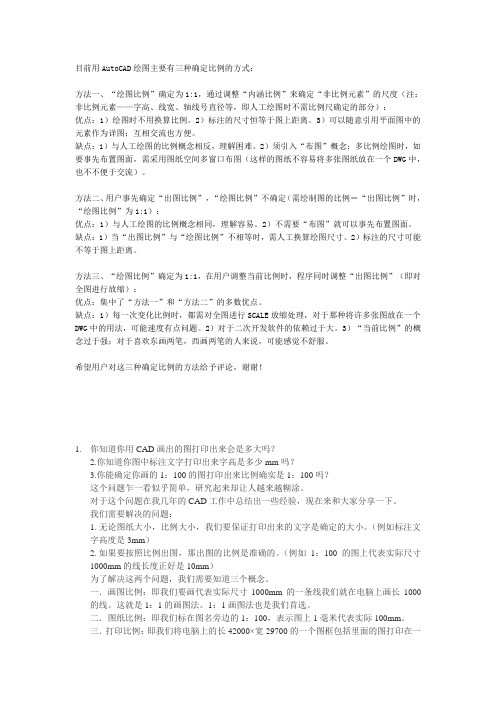
目前用AutoCAD绘图主要有三种确定比例的方式:方法一、“绘图比例”确定为1:1,通过调整“内涵比例”来确定“非比例元素”的尺度(注:非比例元素——字高、线宽、轴线号直径等,即人工绘图时不需比例尺确定的部分):优点:1)绘图时不用换算比例。
2)标注的尺寸恒等于图上距离。
3)可以随意引用平面图中的元素作为详图;互相交流也方便。
缺点:1)与人工绘图的比例概念相反,理解困难。
2)须引入“布图”概念;多比例绘图时,如要事先布置图面,需采用图纸空间多窗口布图(这样的图纸不容易将多张图纸放在一个DWG中,也不不便于交流)。
方法二、用户事先确定“出图比例”,“绘图比例”不确定(需绘制图的比例=“出图比例”时,“绘图比例”为1:1):优点:1)与人工绘图的比例概念相同,理解容易。
2)不需要“布图”就可以事先布置图面。
缺点:1)当“出图比例”与“绘图比例”不相等时,需人工换算绘图尺寸。
2)标注的尺寸可能不等于图上距离。
方法三、“绘图比例”确定为1:1,在用户调整当前比例时,程序同时调整“出图比例”(即对全图进行放缩):优点:集中了“方法一”和“方法二”的多数优点。
缺点:1)每一次变化比例时,都需对全图进行SCALE放缩处理,对于那种将许多张图放在一个DWG中的用法,可能速度有点问题。
2)对于二次开发软件的依赖过于大。
3)“当前比例”的概念过于强;对于喜欢东画两笔,西画两笔的人来说,可能感觉不舒服。
希望用户对这三种确定比例的方法给予评论,谢谢!1.你知道你用CAD画出的图打印出来会是多大吗?2.你知道你图中标注文字打印出来字高是多少mm吗?3.你能确定你画的1:100的图打印出来比例确实是1:100吗?这个问题乍一看似乎简单,研究起来却让人越来越糊涂。
对于这个问题在我几年的CAD工作中总结出一些经验,现在来和大家分享一下。
我们需要解决的问题:1. 无论图纸大小,比例大小,我们要保证打印出来的文字是确定的大小。
(例如标注文字高度是3mm)2. 如果要按照比例出图,那出图的比例是准确的。
- 1、下载文档前请自行甄别文档内容的完整性,平台不提供额外的编辑、内容补充、找答案等附加服务。
- 2、"仅部分预览"的文档,不可在线预览部分如存在完整性等问题,可反馈申请退款(可完整预览的文档不适用该条件!)。
- 3、如文档侵犯您的权益,请联系客服反馈,我们会尽快为您处理(人工客服工作时间:9:00-18:30)。
a u t o c a d中几种比例
的关系
Cad中的打印比例,绘图比例和注释全局比例2010-07-26 22:07
这两天天天琢磨出图纸的事。
=========================问题=====================
Cad中的打印比例,绘图比例和注释全局比例的问题,
怎样设置才能合适的表达大小不一的零件?
他们到底是和图纸上标注的比例有什么关系?
同一条线段在不同的设置下自动标注的尺寸会怎样变化?
他们的变化对字体和线宽有什么样的影响?
======================================================
简答:
如上图同一条线段,在不同的标准格式如下(线宽设置相同,字高度都是3.5):
第一个尺寸是测量因子为1,标注全局因子为2;
第二个尺寸测量因子为2,标注全局因子为2;
第三个尺寸测量因子为1,标注全局因子为1
可见:
1、测量因子影响的是标准尺寸的大小,
2、标注全局因子影响的是字体和箭头的大小,
3、他们的变化对线宽是没有影响的。
关于他们对字体的大小的影响:
打印比例和标注全局因子对打印出来的蓝图的字体会有影响。
比如说同样一个电子图我们将他分别打印在A0和A1的图纸上时,会得到看起来不一样大的字,线宽,箭头的大小也会不一样大小【电子图中设置的同一种字体,不同的图纸上(不同的打印比例)会大小不一,有待于进一步的实验】。
换句话说,为了要得到国标里规定大小的字,我们需要根据不同的图纸大小,不同的零件尺寸进行设计字体大小。
相关资料:
AUTOCAD
1.绘图比例
我们习惯称AutoCAD为1:1绘图,这1:1应该算是比例的概念,但实际上AutoCAD没有什么1:n绘图的说法。
我们也先别说输入100就是100mm,严格来说,我们输入的是100个图形单位,因为我们使用的是公制,公制的1个图形单位在AutoCAD中便是1mm。
绘图就是按设定的图形单位,按实物实际绘图,1m长度的线你就输入1000,而不要因为图纸比例是1:100就输入1000/100=10。
这样,AutoCAD绘图实际是没有绘图比例这个概念的。
2、打印比例
实际工程中不可能实物多大就画多大的图纸,也就是说电脑内的AutoCAD图形文件它还不是图纸,而仅仅是个图形电子文件,要把它变成实实在在的物理图纸就需要1:n打印出图。
1:100打印,就是把100mm长的一条线打印成1mm长,换句话说,如果电子文件上1000mm 长的线通过打印,到图纸上是20mm的话,那就叫做1:50打印出图(1000/20=50)。
正因为这样,用AutoCAD绘图,我们最好把图纸比例理解为打印出图比例更为贴切。
3、实物没有比例,非实物才有比例
既然AutoCAD是实物多大就画多大,那实物实际就没有比例。
可是,非实物性图纸信息,如文字、尺寸标注、符号性图形。
原本是没有什么比例之说的,AutoCAD中反倒有比例了,为什么?因为,电子文件打印成物理图纸时用1:n缩放打印,图上所有对象一视同仁都得缩放。
这样,物理图纸上5mm高的文字,当打印比例为1:100时,在AutoCAD电子文件上就非要设成500mm,以便500/100=5。
也即,在绘图过程中,非实物性内容必须要考虑图纸比例。
这里引出一个概念:因为要缩小n倍打印,原本无比例的对象要预先放大n倍。
订正:
上面关于单位有错误概念,应该是dwg文件只有图形单位,不存在什么公制是一个图形单位=1毫米,所有毫米、米、英寸这些单位都是打印时设置的,也即:单位是打印出来的,没打印前,只是图形单位。
4、尺寸标注样式中的比例
尺寸标注全局比例因子,即系统变量DIMSCALE
测量单位比例因子,即系统变量DIMLFAC
分数高度比例因子,即系统变量DIMTFAC
先讲测量单位比例因子,
DIMLFAC=1,这是缺省设置值。
如果我们把图上显示的尺寸值称为尺寸标注值的话,那么:尺寸标注值=实际测量值×测量单位比例因子。
通过上述公式,我们就非常清楚,如果在一张图上要画不同比例的图并且不使用图纸空间的话,我们就得把某些图形人为缩放,比如在1:100的主比例图上要画1:25的放大图,我们就需要把这部分图形放大4倍,1000的长度成了4000,尺寸标注出来也是4000,而我们不希望标成4000,而是仍要它标成1000,也就是说,实际测量值=4000,尺寸标注值=1000,显然这时的测量单位比例因子DIMLFAC=1/4=0.25。
任便讲一下,不用这个系统变量,而是用输入数据或打碎后编辑数据的方法我认为是不可取的。
5、视口比例
这个视口是指在图纸空间上开的视口,初学者对图纸空间的概念不是很强,先就图纸空间概念用比喻来说明一下。
你在一张纸上写些文字画些图形,然后再把一张白纸盖在上面,结果什么也看不见。
在这张白纸上开个小方孔,你就看到下面那张纸上的一部分。
拉开这二张纸的距离,你看到的东西越来越多,也越来越小。
底下那张纸称为“模型空间”,上面那张纸称为“图纸空间”,那个小方孔称为“视口”。
二张纸的距离用zoom设置,便是视口比例。
注意,小方孔只是为了让你看看,因为方孔上粘了张透明纸,所以,在上面那张纸上不能修改下面纸上的内容。
把小方孔上的透明纸掀开,便成了一个真正的孔,你可以拿笔伸过这个小方孔去改下面纸上的东西了,这叫“激活视口”。
一个小孔能够看到下面那张纸上所有内容,这便是一张小小的图纸能够画整幢大厦,只要调整二张纸的距离,那么,把图框画在上面的纸上,管他下面是多大的东西,总能装进。
距离太大,你想要清楚地看看局部的,那再开一个小小孔,当然要把那张纸剪开,使得小小孔能贴近些(ACAD不需要“剪开”),这便能在一张图上表现不同的比例。
因为有可以表现不同比例这个作用,所以中文版把图纸空间又称为“布局”。
很显然,有了这个功能,在一张图上画不同比例的图形,就不再需要人为缩放图形了,所有对象都是1:1画了。
用图纸空间出图,自然打印比例是1:1了(理论上你也可以1:2打印,问题是没有人会这么去自找麻烦的),这样,视口比例与打印比例毫无关系,而是与图纸比例有关,既然与图纸比例有关,那不同的比例就要开不同的视口,设置不同的视口比例。
为了方便理解,我们可以用一句通俗的说法:用模型空间出图靠打印机来调整图纸比例,用图纸空间则由AutoCAD先调整好比例后打印,不必依赖打印机了。
有这么一句话:“在一张图上不管有多少比例,其尺寸标注全局比例因子DIMSCALE只有一个。
” 这是在模型空间出图,到了这里,我们是用图纸空间出图了,这句话就不对了,在一张图上有不同的比例时,实际上就是相当于以不同的比例从模型空间“打印”到图纸空间,这样,这个DIMSCALE就不是相同的,所幸这时已经有了视口比例,这个“打印”比例已经有了,所以干脆不要用户去用那个DIMSCALE,免得引起混乱,于是在尺寸标注样式中DIMSCALE=0(不设)。
DIMSCALE不要设,又没有人为缩放,DIMLFAC始终等于1.0,这样,不管图上有多少不同的比例,尺寸标注样式就只要一个。
